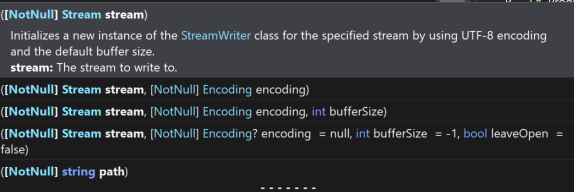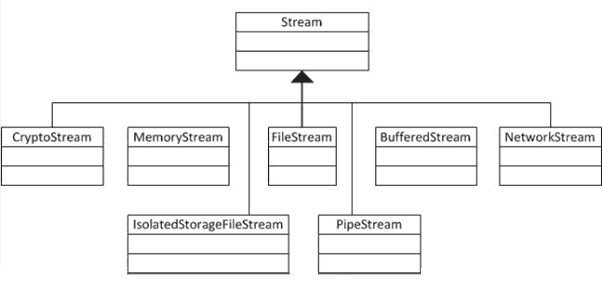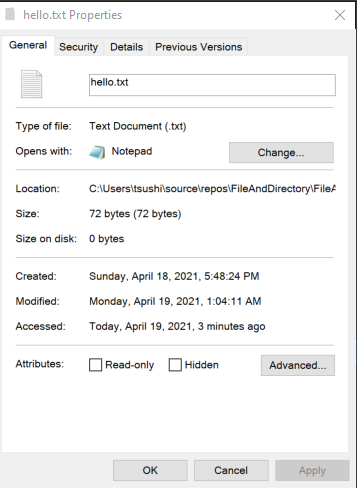これから、スピードアップの為に、自分がどうだったっけ?と Google に聞くのではなく、一般的に使うものは正確に記憶していこうと思う。
今後、この分類のブログを書いていくときは、質問を先に書いて、後で復習出来るようにしてみたい。私のチームの扱うものから考えると下記のような内容がカバー出来ればかなり早くコーディングが出来そうだ。
- ファイル操作
- リフレクションと、アセンブリの操作
- LINQ
- ネットワークオペレーション (HttpClient, HttpClientFactory)
- SDKの使用 (主に Azure SDK)
- テスティングフレームワーク
- ASP.NET
- データベースアクセス
- 証明書
- コマンドの実行
- IDE (Visual Studio)
- 上記のものに似た内容を Go lang で。
ファイル・ディレクトリの操作
- ファイルの書き込み、読み込みの方法とそのインターフェイスは?
- ファイルの存在チェックの方法は?
- ファイルのメタデータの取得方法、およびセットの方法は?
- カレントディレクトリの取得
- ディレクトリの取得、作成、移動の方法とそのインターフェイスは?
- ディレクトリの存在チェックの方法は?
- ディレクトリのメタデータの取得方法、およびセットの方法は?
- ディレクトリに含まれる、ファイルおよび、ディレクトリのの取得の方法は?
- サブディレクトリの内容の取得
おそらく上記のことが出来れば十分であろう。これらを何も見ずに書けるようにしてみる。
ファイルの書き込み、読み込み、およびそのインターフェイス
ファイルの書き込みには2つの方法がある
StreamWriter
コンストラクタは下記の通り、基本テキストファイルを読み込むもので、デフォルトは、UTF-8 になる。バッファサイズは、デフォルト 1024.
StreamWriter を使うととても簡単に書ける。static File クラスを使うことが出来る。File クラスのメソッドは、基本的に便利メソッドの集まりと考えてよい。
using (var writer = new StreamWriter(fileName))
{
writer.WriteLine("Hello ");
}
もしくはFile.WriteAllText() でもファイルを書ける。
var heredoc = @"This is an overwriten
hello world!
";
File.WriteAllText(fileName, heredoc);
ここで、ふと思ったのだけど、Append モードで書くときはどうするのかな?と思った。
FileStream クラスを使うと、Append モードでオープン出来る。
byte[] data = new UTF8Encoding(true).GetBytes("Additional text");
using (var fs = new FileStream(fileName, FileMode.Append))
{
fs.Write(data, 0, data.Length); // We can also use ReadOnlySpan
}
正直めんどい。低レベルのコーディングではこのインターフェイスが使えそう。Lockなどのメソッドもあるので、おそらくネイティブな使い道だろう。
もっと楽な方法がある。StreamWriter のコンストラクタには、Stream を受け付けるものがあるので、それを使って、Append モードの FileStreamを渡してあげればオッケー。簡単である。
using(var fs = new FileStream(fileName, FileMode.Append))
using (var writer = new StreamWriter(fs))
{
writer.Write("more additional line");
}
こういうことをしていると、Stream のクラス構造が気になるところ。
TutorialsTeacher - C# Streamより
実際にはもっとたくさんあるが、System.IO.Streamこの程度は覚えておきたい。
- FileStream: 物理的なファイルに、同期もしくは、非同期読み書きを行う
- BufferedStream: 他のストリームに対して、バッファリングレイヤを設けてパフォーマンスを向上させる。継承は出来ない。Discussion BufferedStream Class
- NetworkStream: ネットワークアクセスのストリーム NetworkStream Class
- PipeStream: パイプオペレーションのストリーム PipeStream Class
- MemoryStream: MemoryStream Class インメモリのストリーム。
- CryptoStream: CryptoStream Class 暗号化用のストリーム
他にも、gzip 用のストリームやデータベース用のものなど様々なものが用意されている。ここでは、オーバービューをとらえる程度で止めておこう。
ファイルの存在チェックは?
if (File.Exists(fileName))
{
File.Delete(fileName);
}
ファイルのメタデータの取得とセット
Console.WriteLine($"Creation Time: {File.GetCreationTimeUtc(fileName)} LastAccessTime: {File.GetLastAccessTimeUtc(fileName)} LastWriteTime: {File.GetLastWriteTimeUtc(fileName)}");
Creation Time: 4/19/2021 12:48:24 AM LastAccessTime: 4/19/2021 8:04:11 AM LastWriteTime: 4/19/2021 8:04:11 AM
カレントディレクトリ
Console.WriteLine(Directory.GetCurrentDirectory());
調べているうちに、深く潜りすぎたので、一旦ここで、アウトします。
public void Execute()
{
Console.WriteLine(Directory.GetCurrentDirectory());
string fileName = "hello.txt";
// Clean up the file.
if (File.Exists(fileName))
{
File.Delete(fileName);
}
using (var writer = new StreamWriter(fileName))
{
writer.WriteLine("Hello ");
}
Console.WriteLine($"{fileName}: {File.ReadAllText(fileName)}");
// Read FileInfo.
FileInfo fi = new FileInfo(fileName);
using (var writer = fi.CreateText())
{
writer.WriteLine("World!");
}
Console.WriteLine($"{fileName}: {File.ReadAllText(fileName)}");
var heredoc = @"This is an overwriten
hello world!
";
File.WriteAllText(fileName, heredoc);
Console.WriteLine("last one, ");
Console.WriteLine($"{fileName}: {File.ReadAllText(fileName)}");
byte[] data = new UTF8Encoding(true).GetBytes("Additional text");
using (var fs = new FileStream(fileName, FileMode.Append))
{
fs.Write(data, 0, data.Length); // We can also use ReadOnlySpan
}
Console.WriteLine("---");
Console.WriteLine($"{fileName}: {File.ReadAllText(fileName)}");
using(var fs = new FileStream(fileName, FileMode.Append))
using (var writer = new StreamWriter(fs))
{
writer.Write("more additional line");
}
Console.WriteLine("---");
Console.WriteLine($"{fileName}: {File.ReadAllText(fileName)}");
Console.WriteLine("--- metadata");
Console.WriteLine($"Creation Time: {File.GetCreationTimeUtc(fileName)} LastAccessTime: {File.GetLastAccessTimeUtc(fileName)} LastWriteTime: {File.GetLastWriteTimeUtc(fileName)}");
}
hello.txt: World!
last one,
hello.txt: This is an overwriten
hello world!
---
hello.txt: This is an overwriten
hello world!
Additional text
---
hello.txt: This is an overwriten
hello world!
Additional textmore additional line
--- metadata
Creation Time: 4/19/2021 12:48:24 AM LastAccessTime: 4/19/2021 8:04:11 AM LastWriteTime: 4/19/2021 8:04:11 AM